Wymiary można dodawać, edytować, wyświetlać i usuwać; można również określić ich wygląd.
Nowym użytkownikom programu Inventor zalecamy zapoznanie się z sekcjami Pierwsze kroki oraz z Ćwiczenia z przewodnikiem dotyczącymi szkiców.
Krótki film na temat tworzenia wymiarów szkicu
Dodawanie wymiarów
- W szkicu kliknij kartę Szkic
 panel Wiązanie
panel Wiązanie  Wymiar
Wymiar
 (szkic 2D) lub kartę Szkic 3D
(szkic 2D) lub kartę Szkic 3D  panel Wiązanie
panel Wiązanie  Wymiar
Wymiar
 (szkic 3D).
(szkic 3D).
- W oknie graficznym kliknij geometrię, która zostanie zwymiarowana, a następnie kliknij, aby umieścić wymiar.
Tekst wymiarowania w szkicu 3D jest równoległy do płaszczyzny utworzonej przez podwójny wybór.
- Kontynuuj wybieranie geometrii, aby utworzyć dodatkowe wymiary, lub kliknij prawym przyciskiem myszy i wybierz przycisk OK.
W środowisku szkicu 3D można włączać i wyłączać dodawanie wymiarów do geometrii podczas szkicowania. Kliknij opcję Wymiar dynamiczny na pasku stanu, aby włączyć lub wyłączyć możliwość dodawania wymiarów w polu wartości podczas szkicowania. Można także nacisnąć kombinację klawiszy Ctrl+D, aby włączyć lub wyłączyć Wymiar dynamiczny.
Edycja wymiarów
- Aby edytować wymiar w szkicu, wykonaj jedną z następujących czynności:
- Kliknij dwukrotnie wymiar, który ma zostać poddany edycji.
- Kliknij polecenie Wymiar w panelu Wiązanie, a następnie kliknij wymiar, który ma zostać poddany edycji.
- W oknie dialogowym Edycja wymiaru wykonaj dowolną z poniższych czynności:
- Wprowadź nową wartość w polu wymiaru.
- Kliknij strzałkę i wybierz opcję Zmierz, a następnie kliknij element geometryczny, którego wymiar zostanie użyty.
- Kliknij strzałkę, wybierz opcję Pokaż wymiary, w przeglądarce kliknij element mający wymiar, którego chcesz użyć, po czym wyświetlone zostaną wymiary elementu. Kliknij wymiar, który chcesz użyć.
- Kliknij strzałkę i na liście wybierz odpowiednią wartość.
Uwaga: Można również wprowadzić lub edytować wyrażenie określające parametr. Na przykład wprowadź HGHT = 5 mm. Wyrażenie jest analizowane w celu utworzenia parametru HGHT, po czym zostaje mu przypisana wartość 5 mm. - Kliknij znacznik, aby zaakceptować nowy wymiar.
- Aby zmienić położenie tekstu wymiarowego, ustaw kursor na tekście, a kiedy pojawi się kursor przesuwania
 , kliknij i przeciągnij wymiar do nowego położenia.
, kliknij i przeciągnij wymiar do nowego położenia.
Usuwanie wymiarów
- W oknie graficznym wybierz wymiar i naciśnij klawisz Delete lub kliknij prawym przyciskiem myszy i wybierz polecenie Usuń.
Pokaż/ukryj wymiary
Uwidocznij wymiary, aby zapewnić możliwość edytowania ich.
- Kliknij prawym przyciskiem myszy element dostępny w przeglądarce lub oknie graficznym i wybierz opcje Pokaż wymiary.
- Kliknij prawym przyciskiem myszy szkic w przeglądarce i włącz widoczność wymiarów.
- Wybierz kartę Widok, panelu Widoczność, Widoczność obiektu i wybierz lub odznacz pole wyboru Wymiary szkicu, aby pokazać lub ukryć wszystkie wymiary szkicu.
Uwaga: Gdy opcja Wymiary szkicu jest niezaznaczona, nadpisuje widoczność poszczególnych wymiarów szkicu ustawioną w menu kontekstowym szkicu.
- Kliknij dwukrotnie węzeł szkicu w przeglądarce, aby edytować szkic.
Zmiana sposobu wyświetlania wymiarów
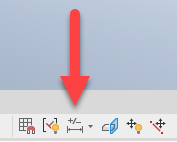
- W aktywnym szkicu, na pasku stanu wybierz jedną z ikon wyświetlania wymiarów:
- Wartość: wyświetla wymiary szkicu jako obliczaną wartość.
- Nazwa: wyświetla wymiary szkicu jako nazwę parametru.
- Wyrażenie: wyświetla wymiary szkicu jako określone wyrażenie parametryczne.
- Tolerancja: wyświetla wymiary szkicu z określoną tolerancją.
- Wartość precyzyjna: wyświetla wymiary szkicu jako wartość z pominięciem dokładności.
Uwaga: W oknie dialogowym Właściwości wymiaru można również zmienić sposób wyświetlania wymiarów szkicu. Prawym przyciskiem myszy kliknij wymiar w oknie graficznym i wybierz pozycję Właściwości wymiaru. W oknie dialogowym Właściwości wymiaru kliknij kartę Ustawienia dokumentu i wybierz opcję z menu Wyświetlanie wymiarów modelowania.
Wymiary sterowane
- Dodanie wymiaru do w pełni związanej geometrii. W przypadku próby zastosowania wiązania wymiarowego do w pełni związanego szkicu, wyświetlany jest komunikat informujący, że dodanie wymiaru spowoduje nadmierne wiązanie szkicu. Kliknij przycisk Akceptuj, aby dodać wymiar sterowany, lub Anuluj, aby nie stosować wymiaru.
- Przekształcenie wymiaru w wymiar sterowany.
Przekształcanie wymiarów sterowanych w wymiary normalne
Ręcznie można edytować tylko wymiary normalne. Przekształcenie wymiarów sterowanych w normalne zapewnia możliwość ich edytowania.
We w pełni związanym szkicu należy najpierw przekształcić jeden lub więcej standardowych wymiarów w wymiary sterowane (odniesienia) lub usunąć niektóre wymiary lub wiązania, zanim będzie można przekształcić wymiary sterowane w wymiary normalne.
Aby przekształcić wymiar sterowany w wymiar normalny:
- W szkicu sprawdź, czy geometria nie jest w pełni związana. W pełni związana geometria jest wyświetlana w innych kolorach niż geometria nie w pełni związana.
Uwaga: Zastosowane kolory geometrii oparte są na aktywnym schemacie kolorów w obszarze rysunku. Możesz dostosować schematy kolorów do swoich potrzeb.
- Wybierz wymiar lub wymiary sterowane, które mają zostać przekształcone.
- Kliknij kartę Szkic
 panel Format > Wymiar sterowany
panel Format > Wymiar sterowany  (szkice 2D) lub kartę Szkic 3D
(szkice 2D) lub kartę Szkic 3D  panel Format
panel Format  Wymiar sterowany
Wymiar sterowany  (szkice 3D), aby anulować jego wybór i określić wymiar lub wymiary jako normalne.
(szkice 3D), aby anulować jego wybór i określić wymiar lub wymiary jako normalne.